
Chắc chắn, trong nhiều trường hợp, điều sau đây đã xảy ra với bạn: một biểu mẫu, tài liệu hoặc hợp đồng đã được gửi cho bạn qua email mà bạn phải ký lại. Phổ biến nhất là chúng tôi tiến hành in tài liệu được đề cập và scan nó sau đó gửi lại với chữ ký của chúng tôi. Tuy nhiên, bạn có biết rằng bạn có thể làm điều đó bằng kỹ thuật số mà không cần nhiều bước liên quan không? Bạn biết gì ứng dụng «Xem trước» trên máy Mac của bạn sẽ cho phép bạn nhập chữ ký của mình vào tài liệu qua hai bản nhạc?
Người ta nói nhiều về các ứng dụng di động cho phép chúng ta ký trực tiếp trên màn hình các tài liệu đến với chúng ta trên iPhone hoặc iPad. Tuy nhiên, nếu tất cả những điều này xảy ra ở nhà, trước máy tính, thì cũng có thể thực hiện được với một vài bước đơn giản. Hơn nữa, điều tuyệt vời nhất là bạn có thể lưu chữ ký số hóa đó cho các tài liệu sau này. Hãy xem các bước để ký một tệp PDF với Mac Preview.
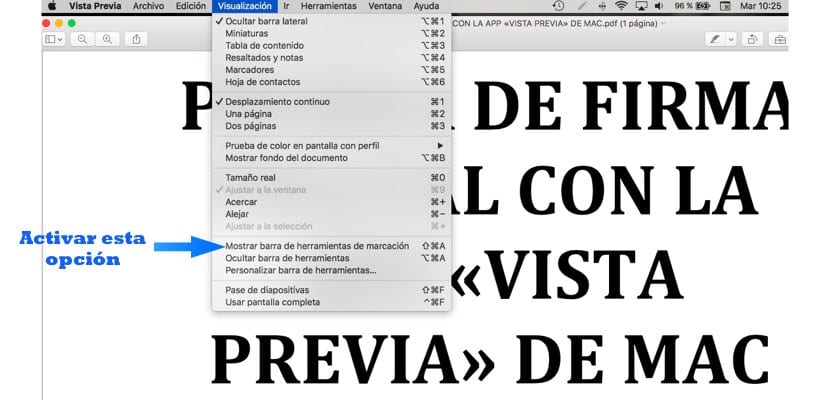
Điều đầu tiên bạn nên làm là tải xuống cục bộ tài liệu được đề cập; tức là, lưu trữ nó trên ổ cứng của bạn. Sau khi tải xuống, hãy nhấp vào nó bằng nút chuột phải —hoặc ctrl + bàn di chuột- và mở nó bằng Xem trước. Điều thứ hai bạn nên làm là kích hoạt toàn bộ thanh chức năng của chương trình. Và điều này phải được thực hiện từ phần "View" của thanh menu Preview. Khi vào bên trong, hãy tìm tùy chọn "Hiển thị thanh công cụ đánh dấu". Bạn sẽ thấy rằng đột nhiên có nhiều tùy chọn hơn xuất hiện trên hình ảnh hoặc tài liệu.
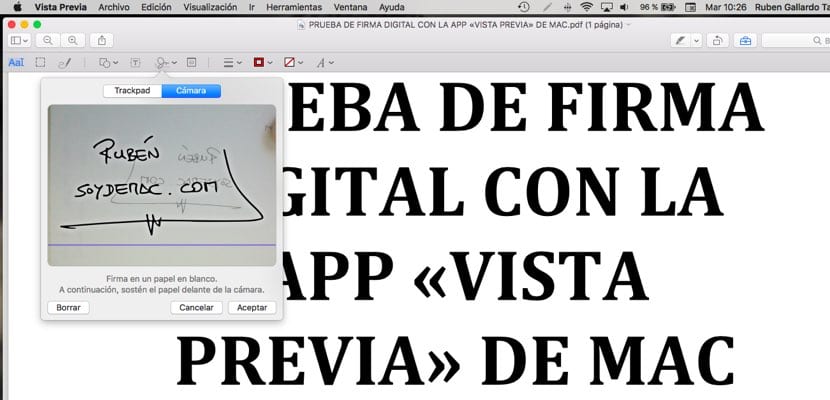
Đã đến lúc bắt đầu thực hành phiếu tự đánh giá của chúng tôi; bạn sẽ phải đi đến biểu tượng dưới dạng hình nguệch ngoạc - biểu tượng thứ sáu từ bên trái - và nhấp vào biểu tượng đó. Hiện tại, một cửa sổ mới sẽ mở ra bạn có thể chọn có tạo chữ ký của mình bằng bàn di chuột hay không —Nếu bạn không có mạch, đó không phải là lựa chọn tốt nhất— hoặc sử dụng máy ảnh Mac. Trong tùy chọn thứ hai này, bạn phải thực hiện chữ ký của mình trên giấy trắng và bằng bút mực đen.
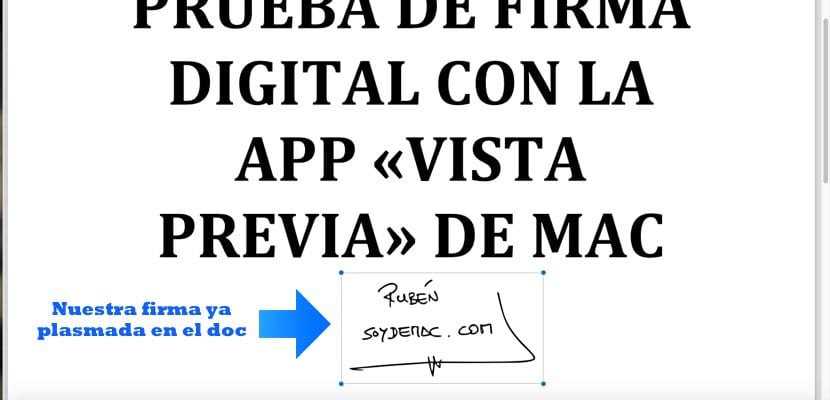
Sau đó, anh ấy đứng trước máy ảnh của Mac; chữ ký nằm trên đường màu xanh lam xuất hiện trong cửa sổ. Sau khi thu nhỏ mọi thứ trước máy ảnh, bạn chỉ cần nhấn một phím bất kỳ để chấp nhận chữ ký. Từ đó, bạn có thể lưu chữ ký đó cho tất cả các tài liệu sau này.